You are here: მაგიდის მენიუ
"მაგიდის მენიუ"-ნებისმიერი მაგიდის არჩევის შედეგად, მენიუ წარმოდგენილია შემდეგი სახით:

ფორმას აქვს სტანდარტული ბრძანებები:
|
Name |
Description |
|
"საქონლის დამატება"-წარმოადგენს მაგიდის მენიუს ბრძანებას, მისი დანიშნულებაა კლიენტისათვის განკუთვნილ მაგიდაზე, მის მიერ შეკვეთილი საქონლის დამატება. ბრძანება განთავსებულია ეკრანის ზედა მარცხენა ნაწილში. 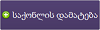 აღნიშნულ ბრძანების გამოყენებით ეკრანზე გამოდის შემდეგი სახის ინფორმაცია: 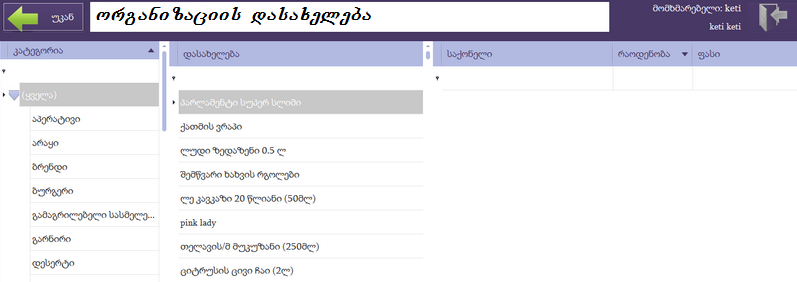 ფორმა შედგება სამი ჩანართისგან:
| |
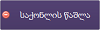 "საქონლის წაშლა"-მაგიდის მენიუში ბრძანება "საქონლის წაშლა" ფერმკრთალი ფერით არის წარმოდგენილი, რაც გულისხმობს, რომ ბრძანება არ არის აქტიური. მაგიდაზე საქონლის დამატების შედეგად ბრძანება აქტიურდება და მისი დახმარებით შესაძლებელია მომხმარებლის მიერ შერჩეული (შეკვეთილი) საქონლის წაშლა. საქონლის წასაშლელად ვაფიქსირებთ საქონელს და ვაწკაპებთ ბრძანებაზე. ბრძანება აქტიურობას ინარჩუნებს შეკვეთის ბარში ან სამზარეულოში გადაცემამდე. შესაბამის განყოფილებისთვის გადაცემის შემდეგ, თუ კლიენტს სურს შეკვეთაში კორექტირების განხორიელება შეგიძლიათ გამოიყენეთ ბრძანება რაოდენობის რედაქტირება/ულუფის გაუქმება. | |
|
"რაოდენობის რედაქტირება/ულუფის გაუქმება"-მაგიდის მენიუში ბრძანება "რაოდენობის რედაქტირება" ფერმკრთალი ფერით არის წარმოდგენილი, შესაბამისად ბრძანება არ არის აქტიური. მაგიდაზე საქონლის დამატების შედეგად ბრძანება აქტიურდება შეკვეთის ბარში ან სამზარეულოში გადაცემამდე, ხოლო შეკვეთის გადაცემის შემდეგ კი გარდაიქმნება ბრძანებად "ულუფის გაუქმება". 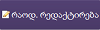 "რაოდენობის რედაქტირება"-აქტიურ მაგიდაზე შესაძლებელია მომხმარებლის მიერ შეკვეთილი საქონლის რაოდენობის რედაქტირება, თუ შეკვეთა ჯერ არ არის გადაცემული შესასრულებლად. ვაფიქსირებთ საქონელს და ვაწკაპებთ ბრძანებაზე "საქონლის რედაქტირება", შედეგად ეკრანზე გამოდის დიალოგური ფანჯარა: 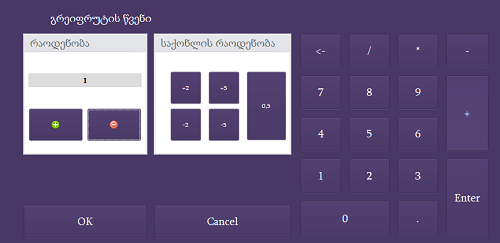
| |
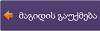 "მაგიდის გაუქმება"-ბრძანების დანიშნულებაა აქტიური მაგიდის გაუქმება. ბრძანების დახმარებით შესაძლებელია, კლიენტის მიერ შეკვეთილი მაგიდის გაუქმება მაშინაც კი, თუ კლიენტის შეკვეთა გადაცემულია შესასრულებლად ბარში ან სამზარეულოში. ასეთ დროს მაგიდის გაუქმების ქვითარი ავტომატურ რეჟიმში გადაეცემა შესაბამის განყოფილებას. | |
 "მაგიდის გადატანა"-ბრძანების დახმარებით შესაძლებელია აქტიური მაგიდა, რომელზეც განხორციელებულია შეკვეთა, გადავიტანოთ სხვა მაგიდაზე (მაგ: ამინდის გაუარესების გამო, კლიენტმა ტერასიდან მოისურვა დარბაზში არსებულ თავისუფალ მაგიდაზე გადასვლა, შესაბამისად გაურკვევლობა, რომ არ წარმოშვას და არ დაგვჭირდეს აქტიური მაგიდის გაუქმება და ახალ მაგიდაზე შეკვეთის ახლიდან შესრულება, ბრძანება უზრუნველყოფს არსებული შეკვეთის სრულად გადატანას). ბრძანების გამოყენების შედეგად, ეკრანზე გამოდის დიალოგური ფანჯარა "მაგიდის გადატანა": 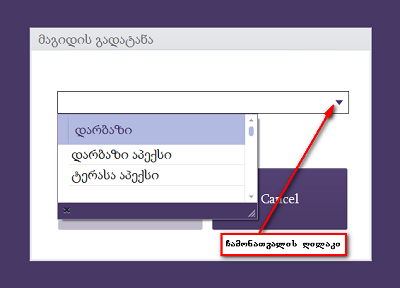 ჩამონათვალის ღილაკის დახმარებით ვირჩევთ მდებარეობას, იმის მიხედვით, თუ სად გადაგვაქვს აქტიური მაგიდა (მაგ: მაგიდა რომელიც განთავსებულია ტერასაზე, უნდა გადავიტანოთ დარბაზში. შესაბამისად ავირჩევთ დარბაზს). 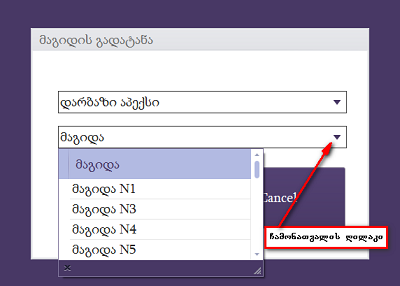 დარბაზის არჩევის შემდეგ, ფანჯარას დაემატება მაგიდის ასარჩევი სვეტი. ჩამონათვალის ღილაკით ეკრანზე გამოვა, მხოლოდ თავისუფალი მაგიდები, საიდანაც ხდება მაგიდის არჩევა. ცვლილების... more | |
 "კომენტარი"-ბრძანების გამოყენებით აქტიურ მაგიდაზე, ვამატებთ სასურველ კომენტარს, რომელიც მომდევნო ეტაპზე გამოჩნდება, ორგანიზაციის პერსონალისთვის განკუთვნილ ამონაბეჭდზე. ბრძანებაზე გამოყენების შედეგად, ეკრანზე გამოდის დიალოგური ფანჯარა: 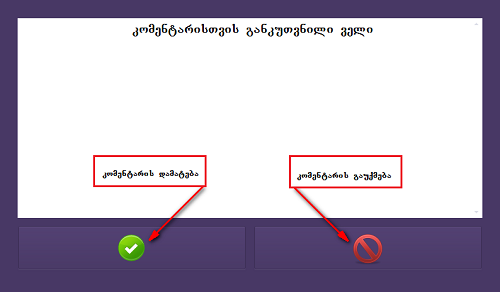 | |
 "ჩეკის დაყოფა"-ბრძანების დახმარებით შესაძლებელია ძირითადი ჩეკი დავყოთ ქვეჩეკებად, მისი დანიშნულებაა გადასახდელი თანხის გადანაწილება მომხმარებლის სურვილის მიხედვით. ბრძანების გამოყენების შედეგად, ეკრანზე გამოდის დიალოგური ფანჯარა: 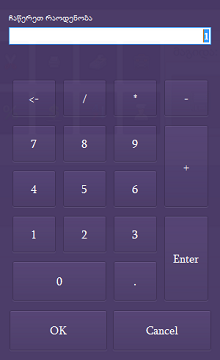 ქვეჩეკის რაოდენობას ვუთითებთ იმის მიხედვით, თუ რამდენ ნაწილად გვსურს დაიყოს არსებული მაგიდის ჩეკი. ბრძანების შესასრულებლად, აუცილებელია "OK" ღილაკით დადასტურება, ხოლო ღილაკი "Cancel" აუქმებს ბრძანებას. * შენიშვნა-ქვეჩეკის რაოდენობა უნდა აღემატებოდეს ერთს. რაოდენობის მითითების შემდეგ ჩეკი იყოფა ერთ ძირითად და შესაბამის ქვეჩეკებად, რაც ჯამში მითითებული რაოდენობის ტოლი იქნება (მაგ: თუ ქვეჩეკის რაოდენობაში მივუთითეთ სამი, ჩეკი დაიყოფა ერთ ძირითად ჩეკად და ორ ქვეჩეკად).  ძირითადი ჩეკიდან ხდება ქვეჩეკში საქონლის გადატანა, ვაფიქსირებთ გადასატან საქონელს და მასზე დაჭერით ეკრანზე გამოვა შემდეგი სახის... more | |
 "კლიენტის ჩეკი"-ბრძანება აქტიურდება მას შემდეგ, რაც მოცემული შეკვეთა გადაეცემა სამზარეულოს. ბრძანება გულისხმობს კლიენტისთვის ანგარიშის ბეჭდვას და წარდგენას. კლიენტის ჩეკში მოცემულია ორგანიზაციის დასახელება, მაგიდის ნომერი, ჩეკის ნომერი, მიმტანის სახელი, ჩეკის გახსნა, დაბეჭდვის დრო, საქონლის დასახელება, რაოდენობა, ფასი, თანხა, მომსახურების პროცენტი და გადასახდელი თანხა. კლიენტის ჩეკი იბეჭდება შემდეგი სახით: 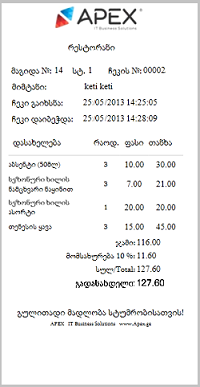 | |
 "გადახდა"-ბრძანება აქტიურდება მას შემდეგ, რაც მოცემული შეკვეთა გადაეცემა პირველ ეტაპზე სამზარეულოს და მეორე ეტაპზე დაბეჭდილი იქნება "კლიენტის ჩეკი" გადახდის ბრძანების გამოყენებით ეკრანზე გამოდის შემდეგი სახის ფორმა: 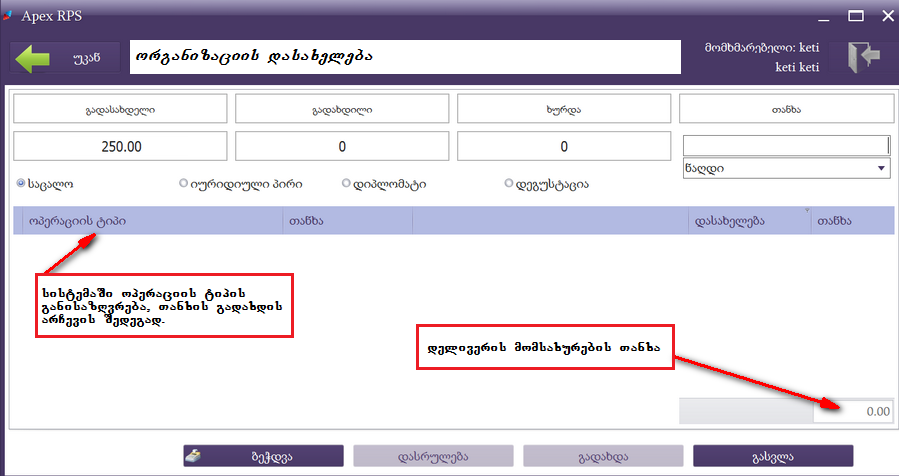
| |
 "მიტანის სერვისი"-აღნიშნული სერვისი განკუთვნილია შეკვეთის სასურველ ადგილზე მისატანად. შეკვეთის განხორციელება ხდება სტანდარტული თანმიმდევრობით: პირველ ეტაპზე ხდება საქონლის დამატება, ხოლო მეორე ეტაპზე ვუთითებთ ბრძანება "მიტანის სერვისს", რომელზეც წინასწარ გვაქვს განსაზღვრული და დადგენილი მიტანის სერვისის შესაბამისი ფასი. ბრძანების გამოყენების შედეგად ეკრანზე გამოდის შემდეგი სახის ფორმა: 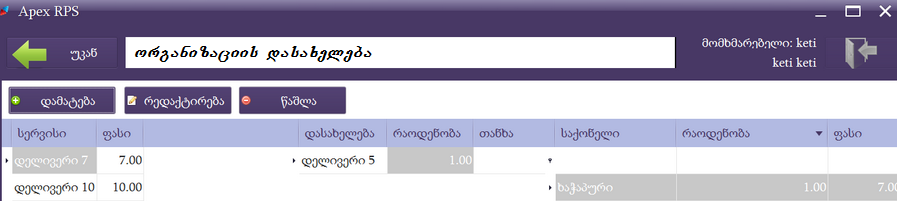 ფორმაში განლაგებულია შემდეგი ბრძანებები:
ფორმიდან გასასვლელად გამოიყენება ბრძანება "უკან". | |
 "სპეც რეცეპტი"-წარმოადენს მაგიდის მენიუს ბრძანებას, მისი დანიშნულებაა ახალი რეცეპტის შექმნა ან წინასწარ დადგენილ რეცეპში შემავალი ("Apex ERP" ცნობარები=>რეცეპტები) ინგრედიენტის კორექტირება. ფორმაში ბრძანება აქტიურდება საქონელის დამატების შემდეგ (სპეც.რეცეპტის დასახელება, რომ არსებობდეს "Apex RPS"-ის საქონლის ჩამონათვალში, ამისათვის "Apex ERP"-ში "სპეც.რეცეპტის" დასახელებით აუცილებელია საქონლის დარეგისტრირება, დარეგისტრირებულ საქონელს უნდა მივუთითოთ საკუთარი წარმოება, სარეალიზაციო ფასი (ფასის შეცვლა) და მომდევნო ეტაპზე მივაბათ საქონელი ფილიალს ("Apex ERP" ცნობარები=>ფილიალები)). საქონლის დასახელებაში სპეც. რეცეპტის არჩევის შემდეგ ხდება რეცეპტის შედგენა. ბრძანების გამოყენების შედეგად ეკრანზე გამოდის ცარიელი ფორმა "სპეც. რეცეპტის" დასახელებით, სადაც ხდება საკვებში შემავალი ინგრედიენტების დამატება. 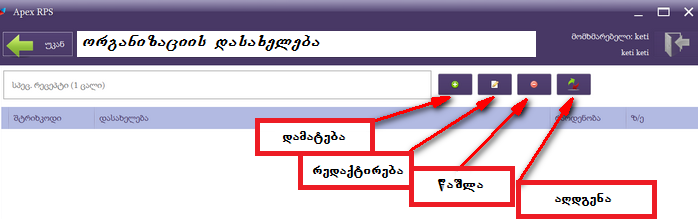 თუ წინასწარ შედგენილ რეცეპტში გვსურს... more | |
 "სორტირება"-წარმოადგენს მაგიდის მენიუს ბრძანებას, მისი დანიშნულებაა საქონლისათვის პრიორიტეტის მინიჭება და შეცვლა. ბრძანების გამოყენების შედეგად ეკრანზე გამოდის დიალოგური ფანჯარა: 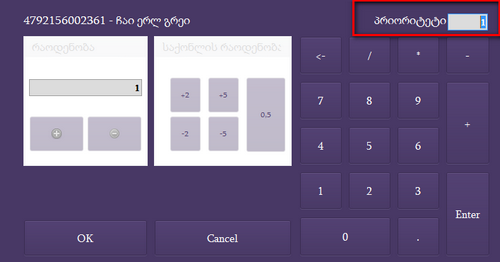
| |
 "ფასის შეცვლა"-წარმოადგენს მაგიდის მენიუს ბრძანებას. ბრძანება გამოიყენება სპეც. რეცეპტზე ფასის დასადგენად. სპეც. რეცეპტის შედგენა დამოკიდებულია კლიენტის გემოვნებასა და სურვილზე. შესაბამისად რეცეპტში შემავალი ინგრედიენტების დასახელების, რაოდენობის და სარეალიზაციო ფასის განსაზღვრა წინასწარ შეუძლებელია, აქედან გამომდინარე სპეც.რეცეპზე ფასის დადგენა ხდება კომპეტენტურ პირთან შეთანხმებით. ბრძანების გამოყენების შედეგად ეკრანზე გამოდის დიალოგური ფანჯარა: 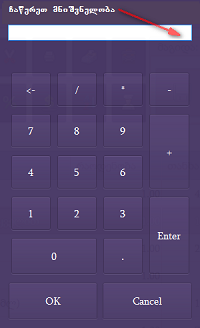
*შენიშვნა-ფასის შეცვლის ბრძანება გამოიყენება მხოლოდ სპეც. რეცეპტისათვის, სხვა შემთხვევაში ეკრანზე გამოვა გამაფრთხილებელი შეტყობინება "ფასის ცვლილება შეზღუდულია"! | |
 "ფასდაკლება"-წარმოადგენს მაგიდის მენიუს ბრძანებას. ბრძანება გამოიყენება, რათა აქტიურმა მაგიდამ ისარგებლოს გარკვეული ფასდაკლებით. მიმტანს აქვს მინიჭებული ფასდაკლების მაქსიმალური პროცენტი (მომხმარებელები), რომლის ზემოთ პროგრამა ფასდაკლების საშუალებას არ აძლევს ავტორიზააციის ქვეშ მყოფ მომხმარებელს. ფასდაკლების ბრძანების გამოყენაბით ეკრანზე გამოდის დიალოგური ფანჯარა: 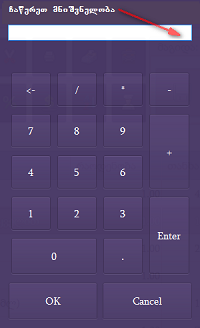
ფასდაკლების დასაფიქსირებლად აუცილებელია "OK" ღილაკით დადასტურება, ხოლო ღილაკი "Cancel" აუქმებს ბრძანებას. | |
 "საჩუქარი"-წარმოადგენს მაგიდის მენიუს ბრძანებას, რომელიც გამოიყენება საქონლის უსასყიდლოდ გადასაცემად. შესრულება შეგვიძლია განვახორციელოთ საჩუქრად გადასაცემი საქონლის დაფიქსირებით და ბრძანებაზე დაჭერით, აღნიშნული თანმიმდევრობის შესრულებისას ეკრანზე გამოდის გამაფრთხილებელი შეტყობინება: 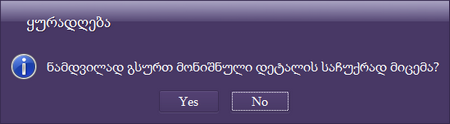 დეტალის სჩუქრად გადასაცემად აუცილებელია "Yes" ღილაკით დადასტურება, ხოლო ღილაკი "No" აუქმებს ბრძანებას. *შენიშვნა-საჩუქრად გადაცემული საქონელი "Apex ERP"-ის ბუღალტერიაში აისახება, როგორც რეალიზაცია. დეტალისათვის არასწორედ მითითების შემთხვევაში, ანალოგიური თანმიმდევრობით ვასრულებთ საქონლის ჩუქების გაუქმებას. | |
 "ძიება"-ბრძანება წარმოადგენს სასურველი ტექსტის საძიებო პანელის ეკრანზე გამოტანას. ძებნის პანელი შედგება საძებნი სიტყვის შესაყვანი სვეტისაგან და ორი ღილაკისგან: ძებნა და წაშლა. ძებნის ველში ტექსტის ჩაწერის დროს ავტომატურად ხდება ძებნა მთელ ცხრილში (ყველა სვეტში, სიმბოლოების მიხედვით), ცხრილის მონაცემები იფილტრება, ხოლო მოძებნილი დამთხვევები ყვითლად მოინიშნება ცხრილში.  ძებნის ველში საძიებო ტექსტის წაშლა შესაძლებელია ხელით, ხოლო საძიებო პანელის დახურვა კი  ღილაკით. ღილაკით. | |
|
"ვიზიტორები"-წარმოადგენს სტანდარტულ საინფორმაციო სვეტს, სადაც განთავსებულია მაგიდა, ვიზიტორები და მომსახურების პროცენტი.
| |
 "ბეჭდვა"-ბრძანება წარმოადგენს მოცემული შეკვეთის ბეჭდვას, მისი დახმარებით ქვითარი გადაეცემა შესაბამის განყოფილებას (სამზარეულო, ბარი). ქვითარში მოცემულია შეკვეთის დასამზადებელი განყოფილების დასახელება, ორგანიზაციის დასახელება, მაგიდის ნომერი, მიმტანის სახელი, დრო, საქონლის დასახელება, რაოდენობა და პრიორიტეტი. ბრძანების გამოყენების დროს ქვითრები იბეჭდება შემდეგი სახით:
|
|
Copyright (c) 2011. All rights reserved.
|
|
What do you think about this topic? Send feedback!
|